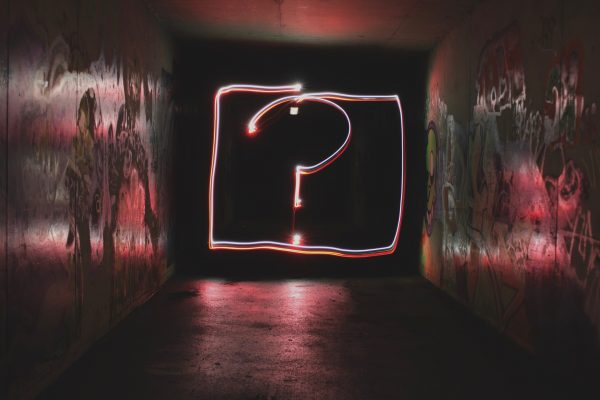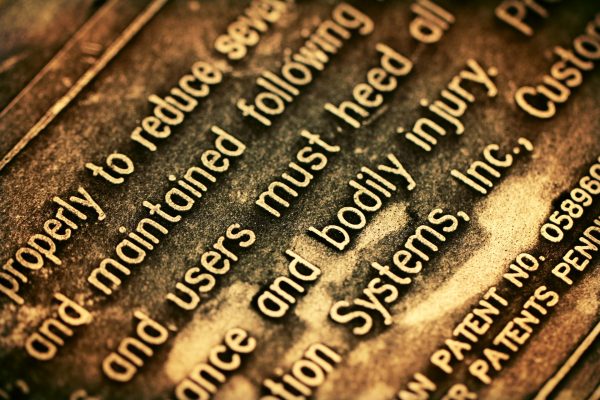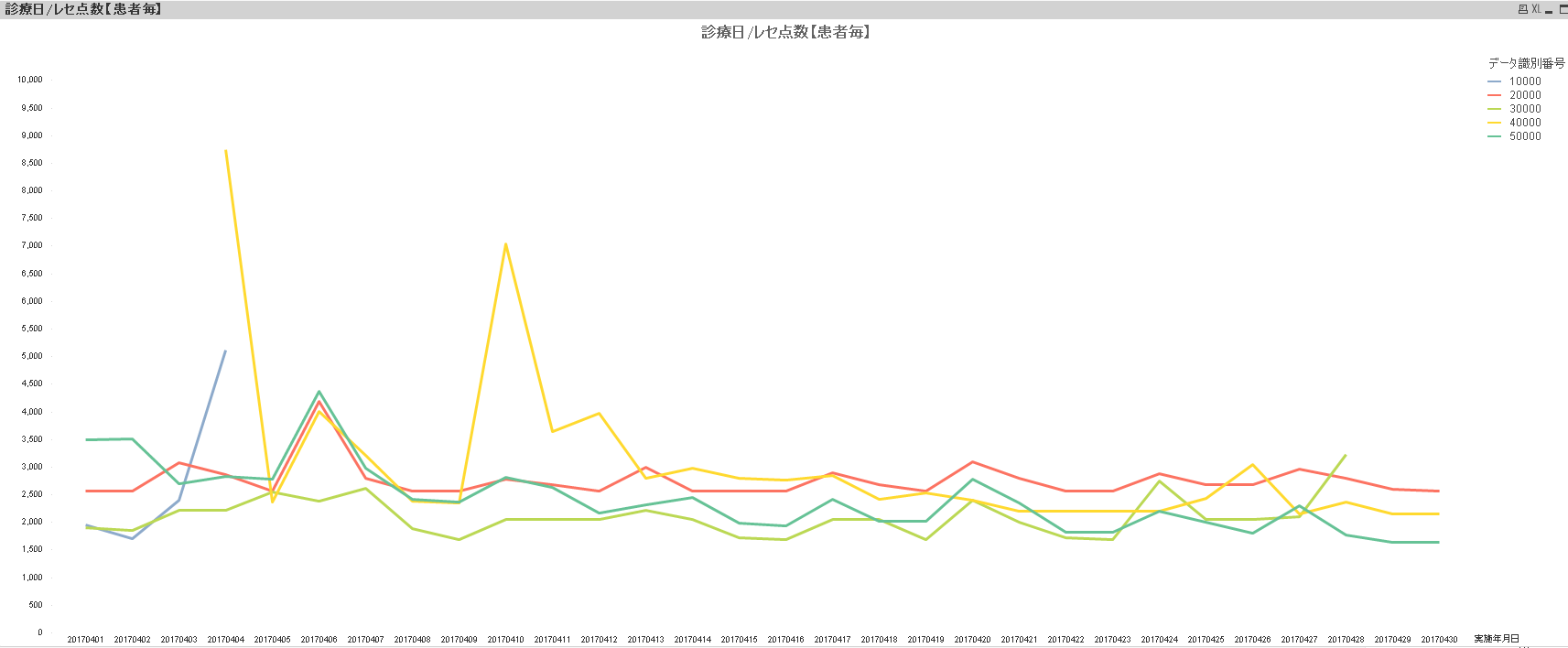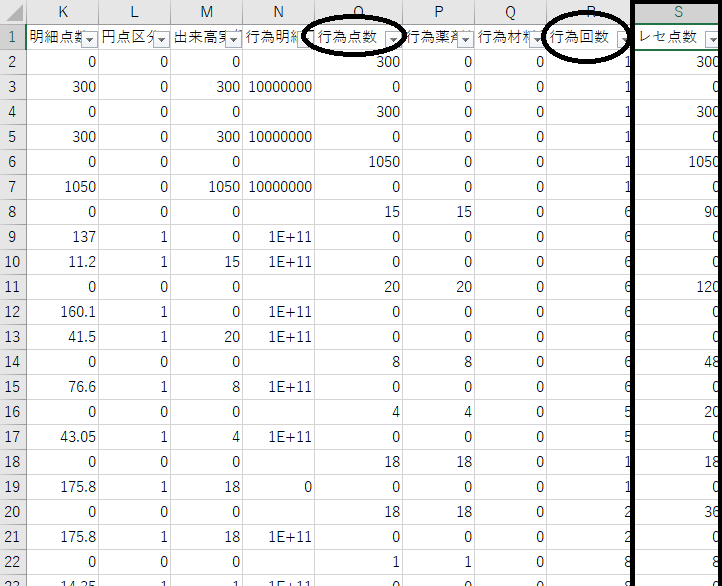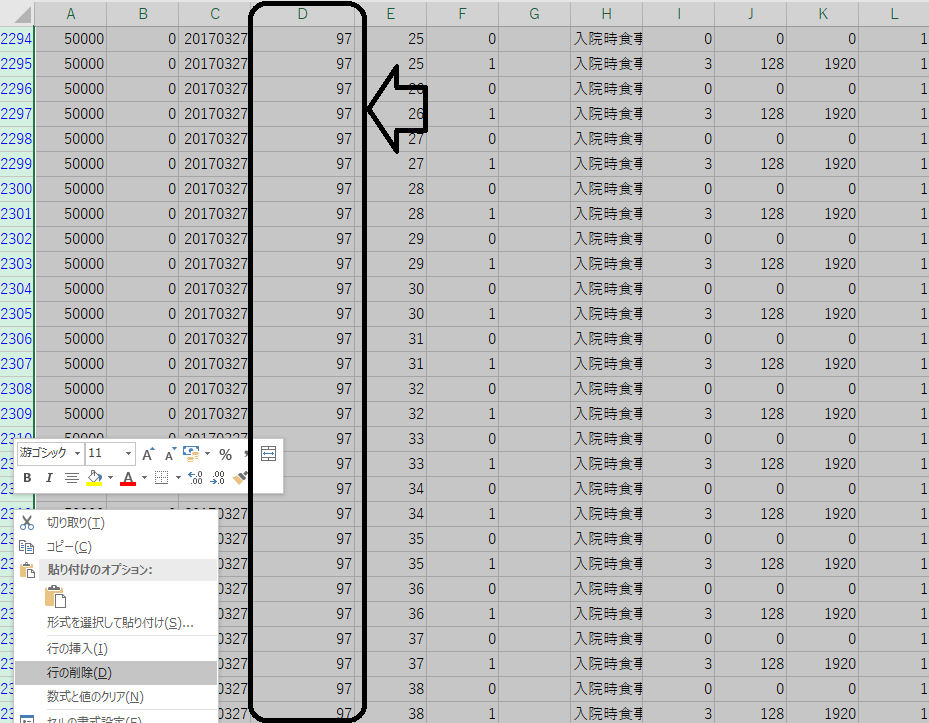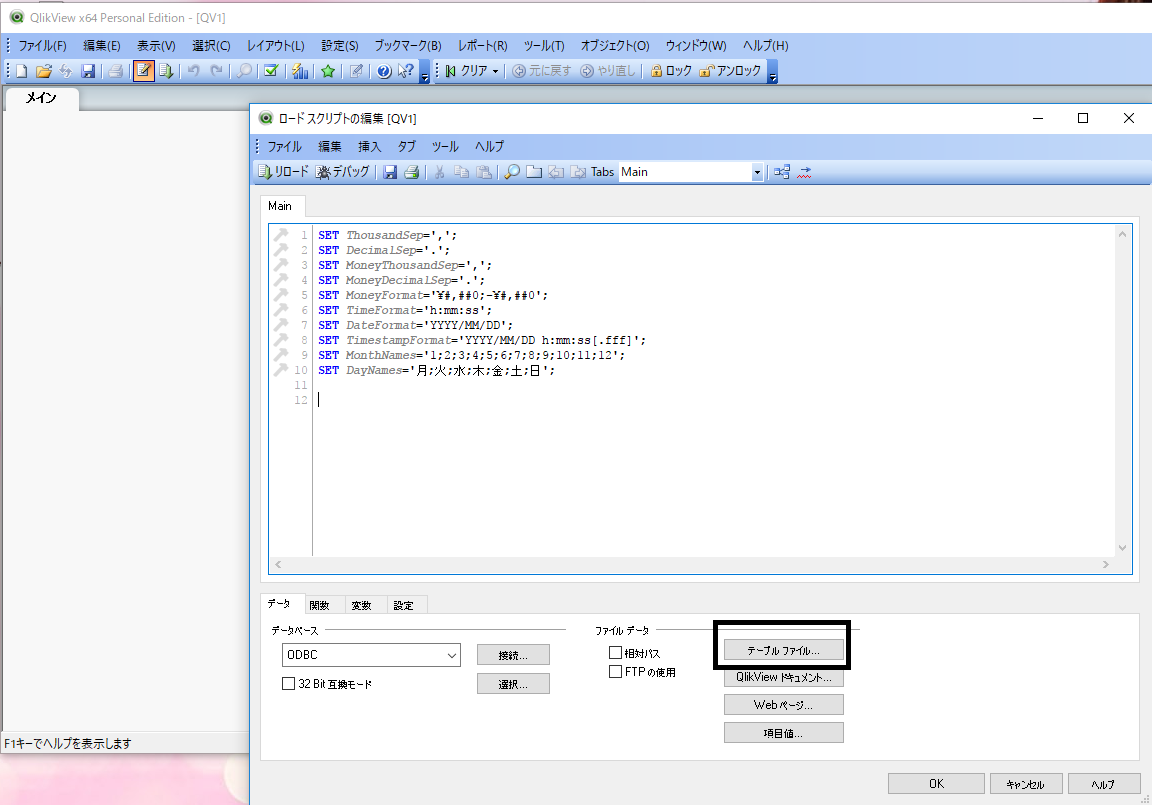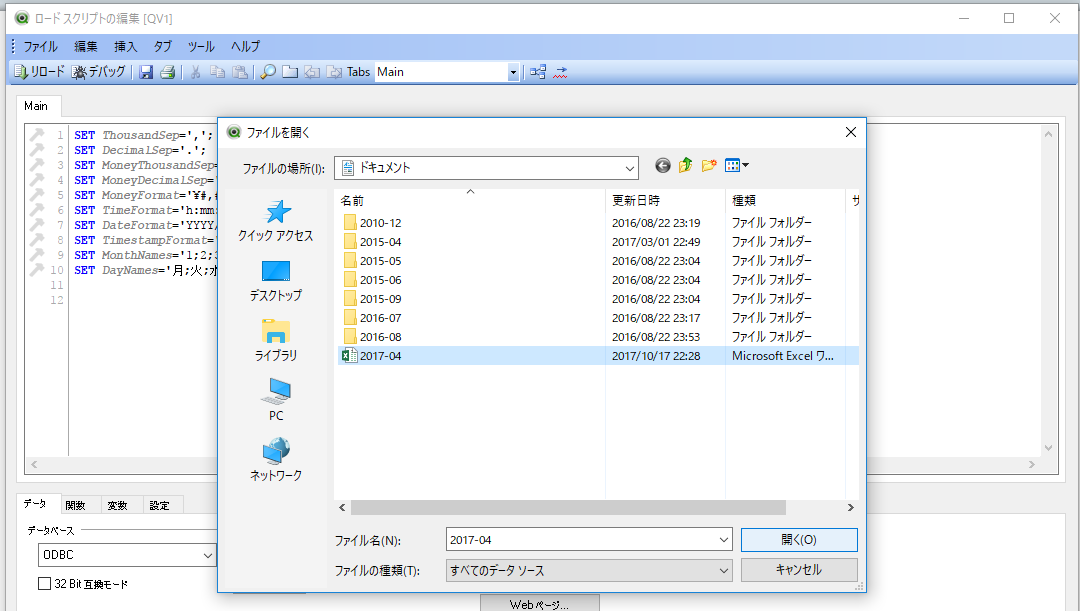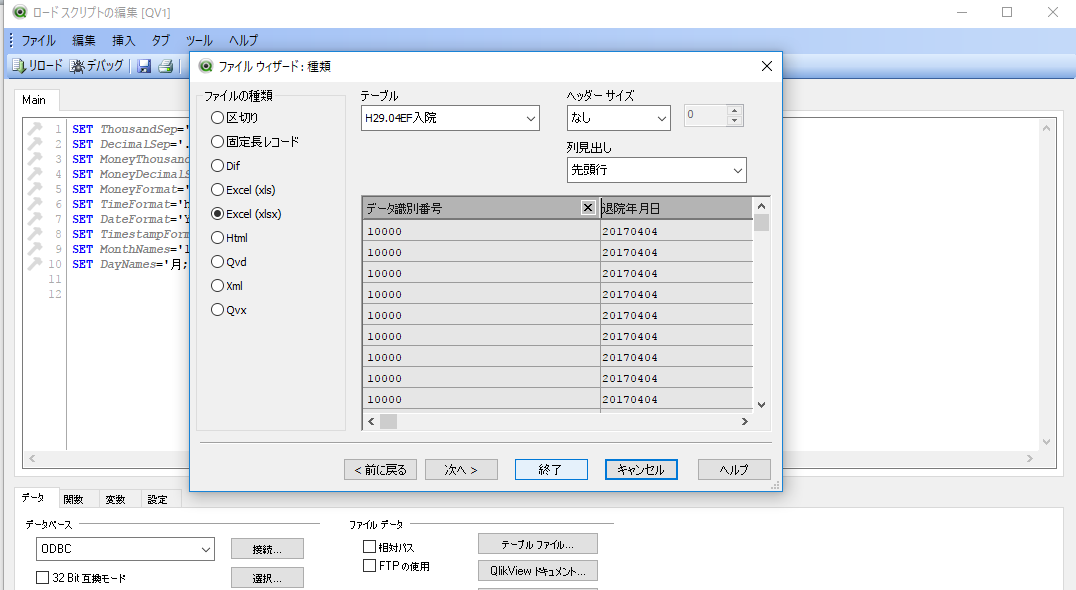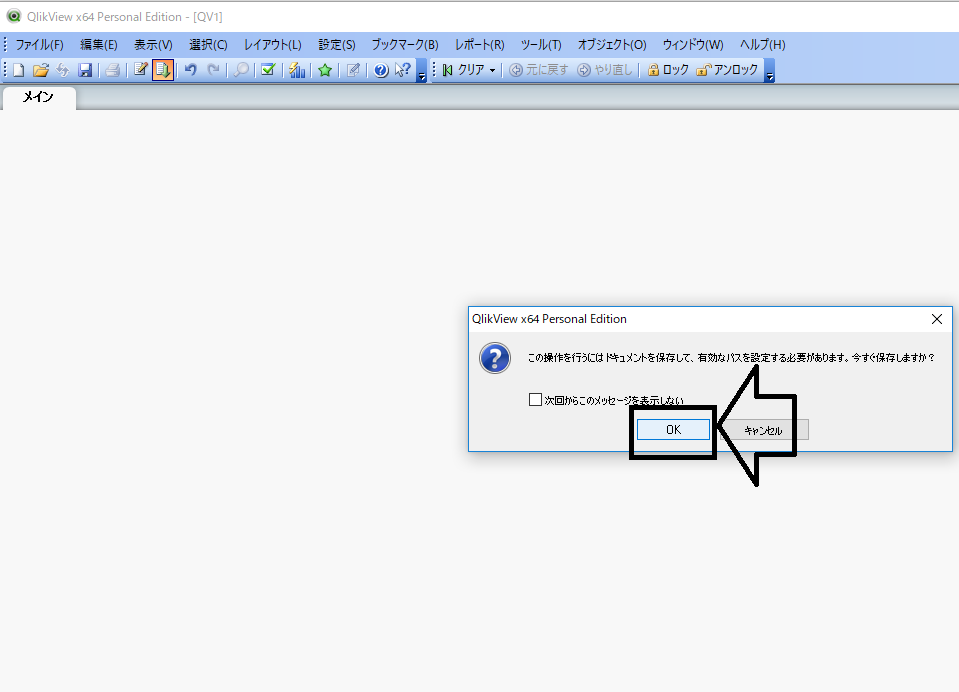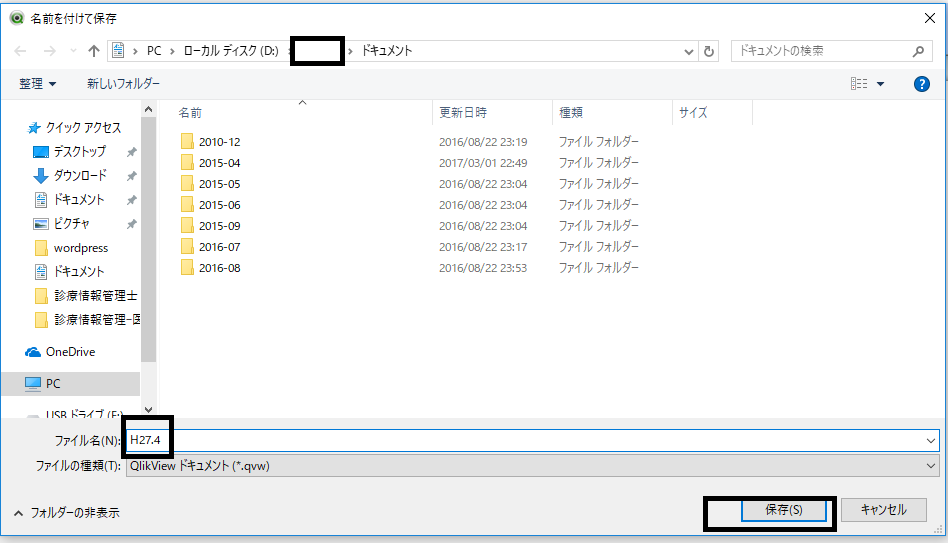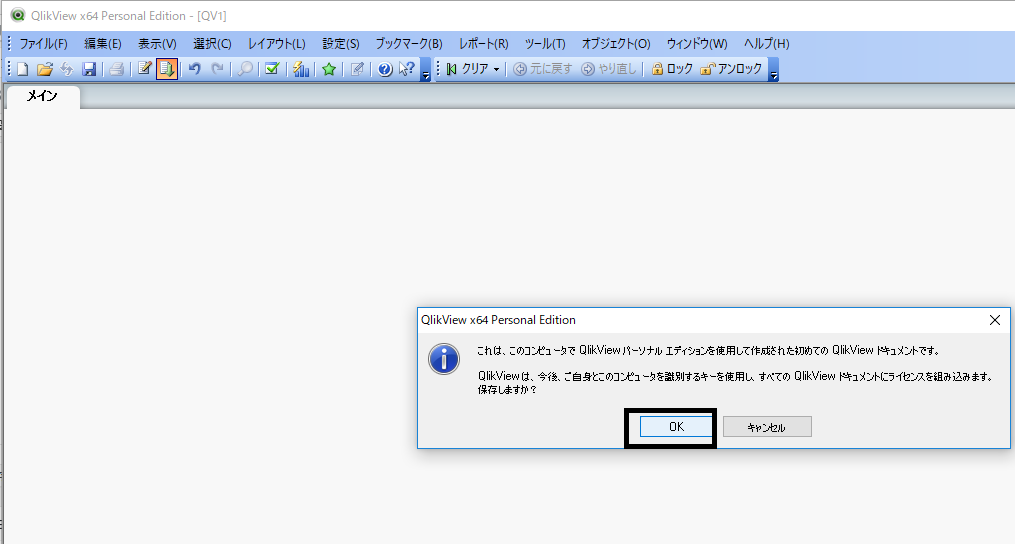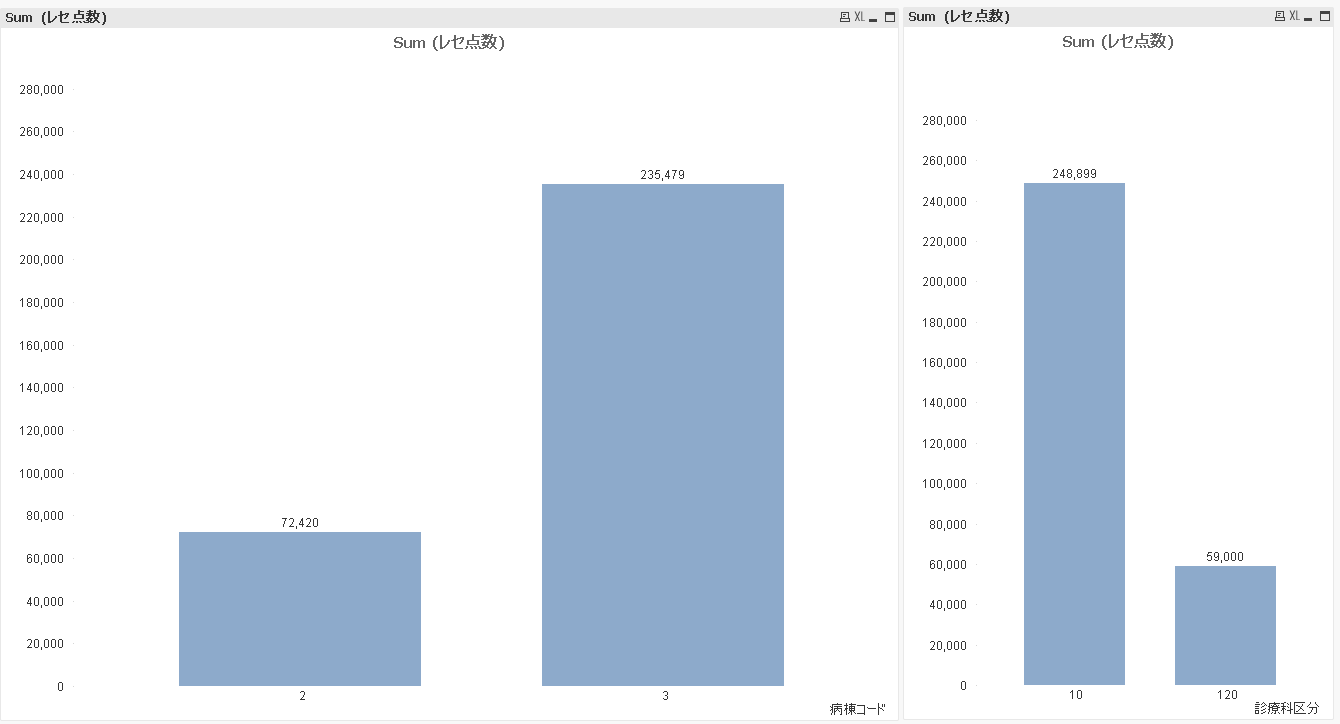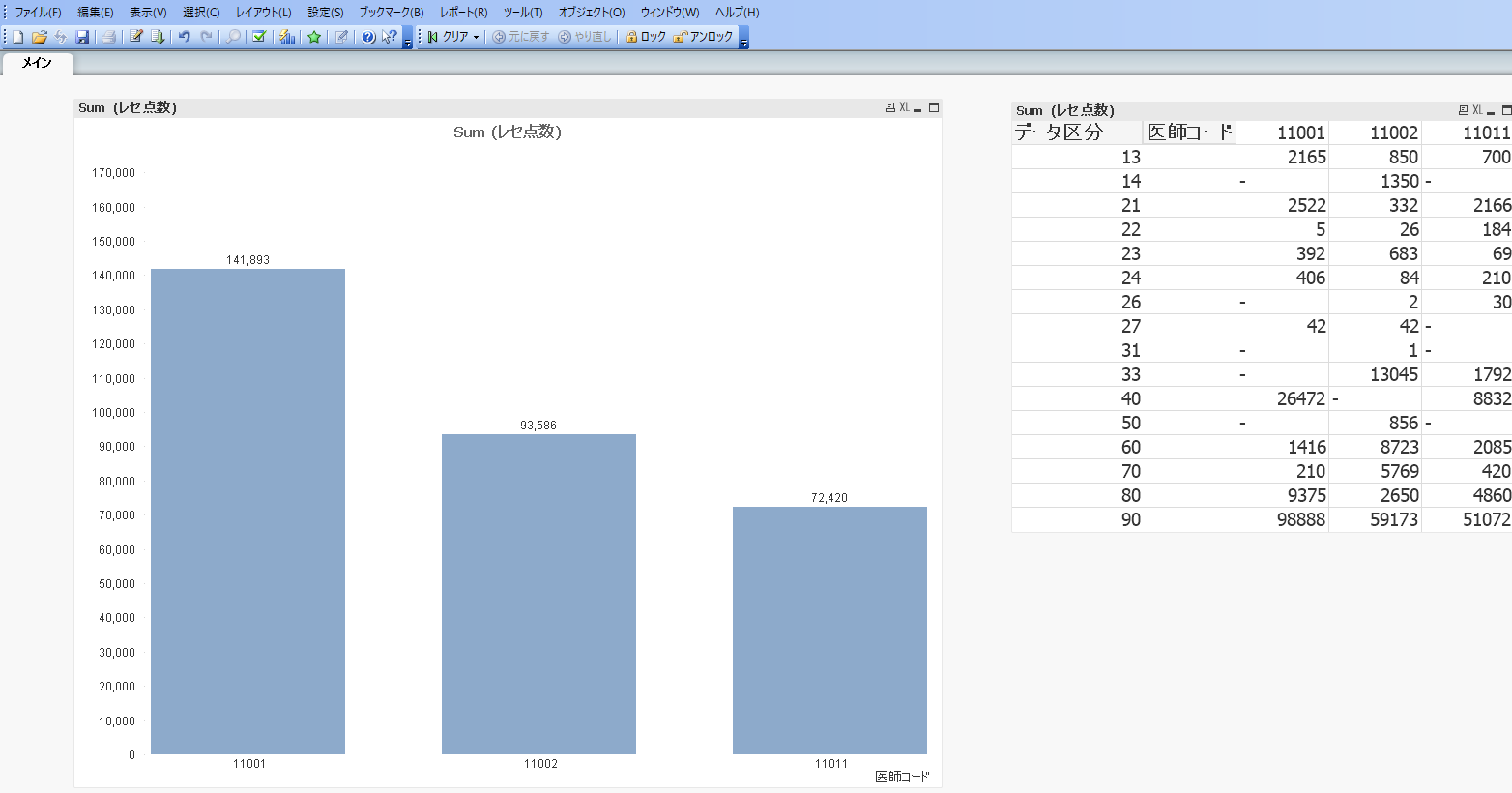
クリックビューにEFファイルを入れてみたら、どんな結果になったのかをまとめてみたいと思います。
いきなりですが、こんなのも出来る!?
(診療日/レセ点数【患者毎】)
すごい。クリックビューの力。
入れる前に、EFファイルを少し加工する。
1.EFファイルの中身にレセ点数を挿入します。【計算式:行為点数×行為回数】
2.データ区分の97をオートフィルタで絞り全て消去します。
3.EFファイルデータ加工終えたら、エクセル形式で保存します。
クリックビューにEFファイル導入。
1.クリックビューを立ち上げます。
2.クリックビューの画面→メモ書きマークをクリックします。
3.ロードスクリプトの編集画面→データファイルをクリック。
4.H27.4月EFファイルを入れてみる。
(事前に結合ソフトでEFファイルを作成し形式をエクセルへ変更する。)
5.終了をクリック。
6.OKをクリック。
7.メモ↓をクリック。
8.クリックビュー形式を保存するのでOKをクリック。
9.H27.4と保存します。(好きな名前でも構いません。)
10.OKをクリック。
これでクリックビューにEFファイルを取り込むことが出来ました。
これぞ、クリックビューの力。
左図は医師毎のレセ点数合計グラフ。
右図はデータ区分毎/医師毎のレセ点数合計。
思い通りに分析が出来て、エクセルよりも処理が早く、思わぬ発見が見つかると思います。
例えば病棟ごとのレセ点数合計を分析することも出来ますし、診療科ごとのレセ点数合計も分析が可能。
左図は病棟毎
右図は診療科毎
こんなのも出来ちゃう!!診療日/レセ点数【患者毎】
これは、主病名と組み合わせたら面白いかもしれません。様式1と組み合わせとか。
まとめ
クリックビューはEFファイルと様式1の組み合わせも出来るので、更なる分析が出来る。
また、様式1だけじゃなく看護必要度の組み合わせや紹介先の組み合わせなども出来て、その分析はまさに無限大。
無償版クリックビューの機能は優秀だが、個人のPCしか使えないのがデメリット。ただ、プリント発行は出来るので、それ次第でアピールにつながる。
ノートPCならプレゼンに有利?!